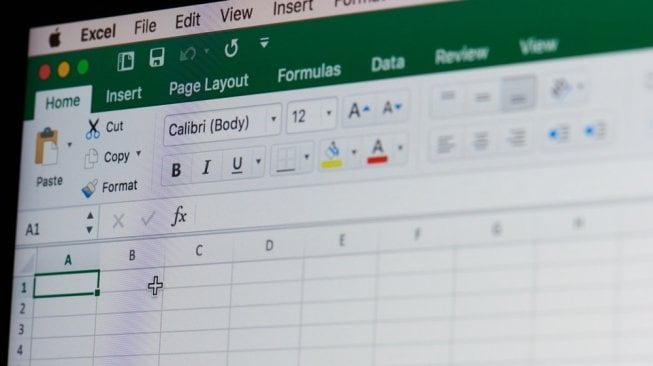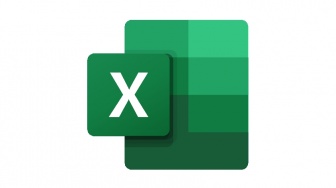Suara.com - Membuat background pada Microsoft Excel berguna untuk membuat tampilan dokumen terlihat lebih original.
Microsoft Excel tidak hanya digunakan untuk mengolah angka saja karena kamu juga bisa memberi background pada lembar kerja, agar dokumen Excel yang kamu buat terlihat lebih menarik.
Jadi apabila kamu bosan melihat tampilan lembar kerja pada Microsoft Excel yang berbentuk lembaran putih dengan kolom dan baris saja, maka bisa membuat background sesuai dengan keinginan.
Kamu tinggal ikuti saja langkah-langkah berikut ini:
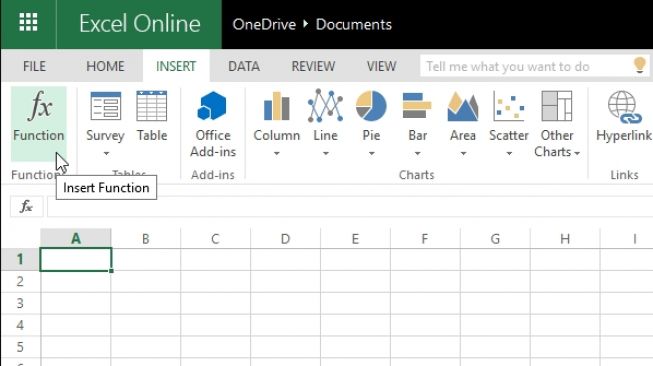
- Siapkan gambar yang ingin dijadikan
- background pada dokumen Microsoft Excel kamu
- Buka program Microsoft Excel pada perangkat kamu
- Klik menu Page Layout dan pilih menu Page Setup yang ada di pojok kanan bawah
- Pada menu Page Setup, klik tab Header/Footer
- Selanjutnya klik Custom Header, maka akan muncul box menu Header untuk mengatur tampilan dari background yang akan kamu buat
- Klik pada bagian Center Section dan pilih Insert Picture
- Lalu klik pada opsi menu From File dan klik opsi Browse untuk memilih gambar yang sudah kamu siapkan sebelumnya untuk menjadi background
- Klik pada gambar yang kamu pilih lalu klik Insert
- Maka akan muncul tanda &[Picture] pada kolom Center section, klik pada tanda &[Picture] tersebut dan Format Picture akan aktif
- Pada menu format picture kamu bisa mengatur format gambar background dengan cara klik pada tab Picture kemudian pilih Image Control untuk mengatur jenis gambar.
- Apabila kamu ingin mengatur ukuran gambar, maka kamu bisa klik tab Size yang ada pada Format Picture dan jika sudah klik OK
- Selesai! [Jeffry francisco]